【adobe官方清理工具下载】adobe官方清理工具最新版 v4.3.0.74 中文版
软件介绍
adobe官方清理工具是一款由adobe官方推出的软件卸载工具,它的主要功能就是帮助用户完全清除电脑上的任意一款adobe软件,从而解决用户无法安装新软件的问题。adobe官方清理工具使用方法很简单,适用于各个版本的adobe软件,有需要的用户敬请下载。
使用方法
备份 Adobe 产品目录中存储的所有文件,包括安装的自定义插件或配置文件。
通过执行以下操作之一,卸载 Creative Cloud 或 Creative Suite 应用程序:
Windows 10、8、7 或 Vista:选择“开始”>“控制面板”>“程序”>“程序和功能”。
Windows XP:选择“开始”>“控制面板”并双击“添加或删除程序”。
选择要删除的应用程序,然后单击“删除”或“卸载”。
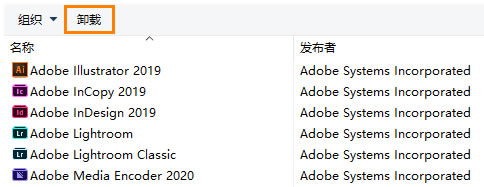
按照屏幕上的说明完成卸载。
重新启动计算机。
下载 Adobe Creative Cloud Cleaner Tool for Windows:AdobeCreativeCloudCleanerTool.exe。
如果看到下载或保存文件提示,请单击保存文件以将其下载到您的计算机上。
右键单击已下载的 AdobeCreativeCloudCleanerTool.exe 文件,并选择以管理员身份运行。
如果找不到下载的文件,请参阅查找您下载的 Adobe 应用程序或文件。
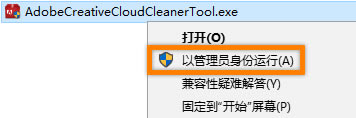
注意:
如果右键单击时系统并未提供以管理员身份运行选项,请双击 AdobeCreativeCloudCleanerTool.exe 以运行该 EXE 文件。
按照屏幕上的说明来使用以下顺序完成操作:
选择您的语言:如果是英语,请键入 e,如果是日语,请键入 j,然后按 Enter。
查看 Adobe 最终用户许可协议:键入 y 接受协议,或者键入 n 拒绝协议(如果拒绝,则脚本会停止运行)。按下 Enter。
键入与要选择的选项相对应的数字,然后按 Enter。例如,如果要卸载 Creative Cloud 应用程序,请键入 4(CC 应用程序)。
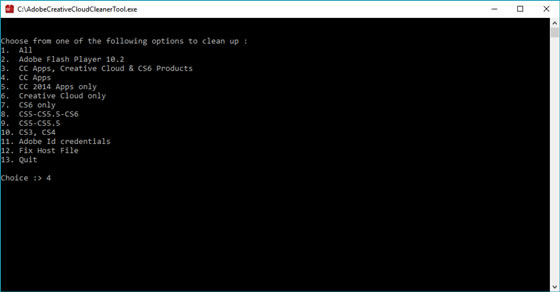
随后,若要删除某个应用程序,请选择要删除的应用程序:键入与应用程序名称相对应的数字,然后按 Enter。
同样,要删除 CoreSync,请键入 1 或 4,然后按 Enter。之后,键入与 CoreSync 相对应的数字,并按 Enter。
确认您要删除该条目:键入 y,然后按 Enter。
(可选)如果您无法连接到 Adobe 服务器,请重复这些步骤以修复您的 host 文件。在接受最终用户许可协议后,键入 12 以选择 host 文件选项。确认您要修复 host 文件:键入 y,然后按 Enter。Cleaner Tool 可在同一目录中创建主机文件的备份(名为 hosts_bkup),在发生问题时,您可以使用它进行还原。
在看到消息“Adobe Creative Cloud Cleaner Tool 已成功完成”时,请按 Enter,并重新启动计算机。
要验证 Creative Cloud Cleaner Tool 是否已成功完成,请在文本编辑器(例如,WordPad)中打开 Adobe Creative Cloud Cleaner Tool.log。这个文件的位置取决于您的 Windows 版本:
Windows 10、8、7 或 Vista:C:\用户\[用户名]
Windows XP:C:\Documents and Settings\[用户名]
查阅日志文件条目。如果其中有任何一项显示失败,请联系我们。
成功运行 Adobe Creative Cloud Cleaner Tool 后,请安装 Creative Cloud 或 Creative Suite 应用程序。
……
点击下载系统软件 >>本地高速下载
点击下载系统软件 >>百度网盘下载